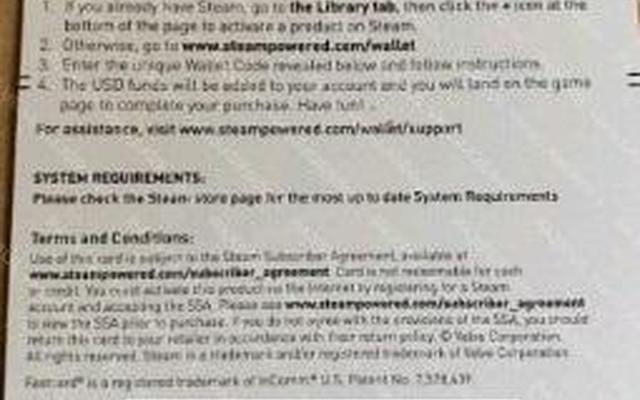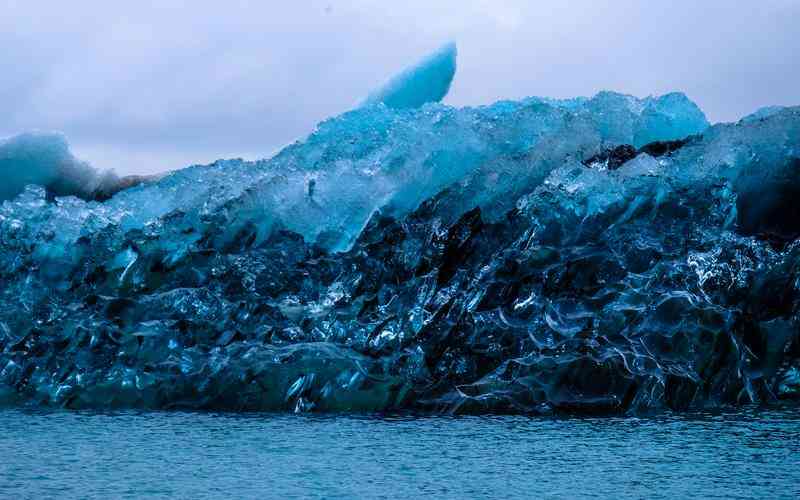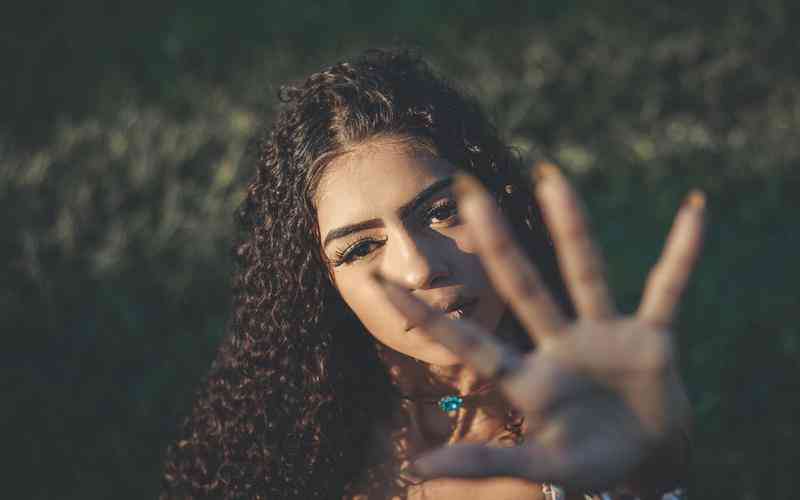摘要:在进行系统安装时,有时候我们会选择将系统下载到U盘中,以便更方便地进行安装。对于一些用户来说,如何正确地在U盘中进行系统安装可能会有些困惑。本文将介绍在将系统下载到U盘后,如何...
在进行系统安装时,有时候我们会选择将系统下载到U盘中,以便更方便地进行安装。对于一些用户来说,如何正确地在U盘中进行系统安装可能会有些困惑。本文将介绍在将系统下载到U盘后,如何正确地进行安装的步骤和注意事项,帮助用户顺利完成安装过程。
1. 准备工作
序号. 在进行系统安装前,首先要确保U盘的容量足够大,能够存放系统镜像文件。还需要备份U盘中的重要数据,以免在安装过程中造成数据丢失。
2. 下载系统镜像文件
序号. 打开计算机上的浏览器,前往官方网站或其他可信赖的下载网站,下载所需的系统镜像文件。在下载过程中,注意选择与计算机硬件配置兼容的系统版本,并确保下载的文件完整且未被篡改。
3. 制作启动U盘
序号. 下载完系统镜像文件后,需要利用专门的工具将镜像文件写入U盘,制作成启动U盘。常用的制作工具包括Rufus、WinToUSB等,用户可以根据自己的需求选择合适的工具进行制作。
4. BIOS设置
序号. 在进行系统安装前,需要进入计算机的BIOS界面,将启动顺序设置为从U盘启动。通常,可以通过按下计算机启动时显示的按键(如F2、F12等)进入BIOS设置界面,并在其中将启动设备调整为U盘。
5. 安装系统
序号. 完成以上准备工作后,重新启动计算机,系统会自动从U盘启动,并进入系统安装界面。根据提示,选择相应的安装语言、时区和磁盘分区等信息,然后按照界面提示完成系统安装过程。

6. 注意事项
序号. 在安装系统的过程中,需要注意保持U盘连接,并确保安装过程中不要拔出U盘,以免造成安装失败或损坏U盘。在安装过程中遇到问题时,可以参考系统安装指南或搜索相关解决方案进行排查和解决。
7. 完成安装
序号. 安装过程完成后,系统会提示重启计算机。重新启动后,系统就会正常运行,用户可以根据需要进行进一步的系统设置和配置,以满足个人需求。
将系统下载到U盘并进行安装是一种方便快捷的方式,可以避免使用光盘或其他介质进行安装。正确地准备U盘、下载系统镜像文件、制作启动U盘、设置BIOS、安装系统以及注意事项都是确保安装顺利进行的关键步骤。希望本文能够帮助用户更好地理解在U盘中进行系统安装的流程和注意事项,顺利完成系统安装任务。